Cara Menginstal Docker di Sistem Fedora Linux
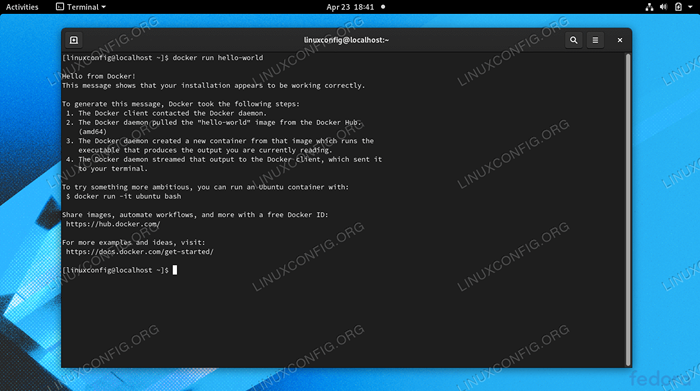
- 1998
- 28
- Jermaine Mohr
Docker adalah alat yang digunakan untuk menjalankan perangkat lunak dalam wadah. Ini cara yang bagus bagi pengembang dan pengguna untuk kurang khawatir tentang kompatibilitas dengan sistem operasi dan ketergantungan karena perangkat lunak yang terkandung harus berjalan secara identik pada sistem apa pun.
Docker tersedia untuk diunduh dan instalasi di fedora serta sebagian besar distribusi Linux lainnya. Namun, memasangnya di fedora bisa sedikit rumit karena Red Hat tidak menawarkan dukungan asli untuk Docker pada distribusinya. Sebaliknya, Red Hat mendorong dukungan untuk Podman, alternatif untuk Docker. Ini membuat Docker sedikit lebih sulit untuk dipasang, tetapi masih mungkin di fedora.
Di panduan ini, kami akan menunjukkan kepada Anda cara menginstal Docker di Fedora dan memulai dengan menginstal perangkat lunak yang dikemas. Setelah Docker diinstal, Anda dapat menggunakannya untuk menginstal paket perangkat lunak dengan cara yang sama seperti Anda akan menggunakan manajer paket distro Anda untuk mengunduh aplikasi. Perbedaan menggunakan Docker adalah bahwa semuanya lebih otomatis, dengan kompatibilitas dan ketergantungan tidak lagi menjadi masalah potensial.
Dalam tutorial ini Anda akan belajar:
- Cara Menginstal Docker
- Cara memulai Docker dan membuatnya berjalan secara otomatis saat boot
- Cara menjalankan docker tanpa root
- Cara Mencari Gambar Docker
- Cara menginstal gambar docker
- Cara menjalankan gambar docker
- Cara memantau Docker dengan berbagai perintah
- Cara secara otomatis memulai wadah Docker
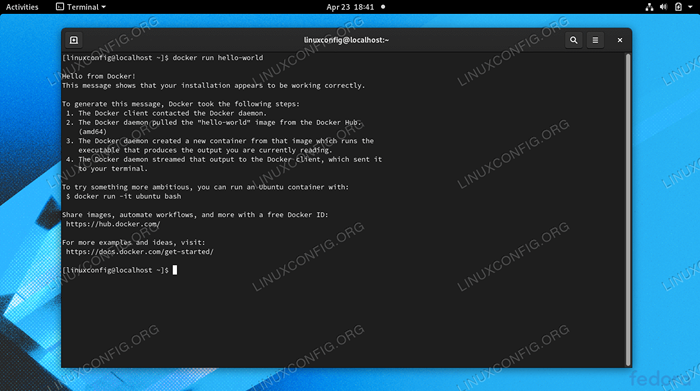 Docker menjalankan gambar kontainer di fedora linux
Docker menjalankan gambar kontainer di fedora linux | Kategori | Persyaratan, konvensi atau versi perangkat lunak yang digunakan |
|---|---|
| Sistem | Fedora Linux |
| Perangkat lunak | Buruh pelabuhan |
| Lainnya | Akses istimewa ke sistem Linux Anda sebagai root atau melalui sudo memerintah. |
| Konvensi | # - mensyaratkan perintah linux yang diberikan untuk dieksekusi dengan hak istimewa root baik secara langsung sebagai pengguna root atau dengan menggunakan sudo memerintah$ - mensyaratkan perintah Linux yang diberikan untuk dieksekusi sebagai pengguna biasa |
Instal Docker di Fedora
Red Hat telah menempatkan beberapa hambatan di jalan kami, jadi kami tidak bisa hanya memasang Docker dengan yang sederhana Instal DNF memerintah. Kita perlu menambahkan repositori Docker ke sistem kita terlebih dahulu, dan kemudian menghapus beberapa paket yang bertentangan yang diinstal secara default di fedora.
- Mulailah dengan memasang
DNF-PLUGIN-COREpaket, jika belum ada di sistem Anda. Ini akan memungkinkan Anda untuk mengelola repositori DNF Anda dan menambahkan repo Docker resmi kepada mereka.$ sudo dnf -y menginstal dnf-plugins-core
- Selanjutnya, tambahkan repositori Docker ke sistem Anda dengan perintah berikut.
$ sudo dnf config-manager --add-repo https: // download.buruh pelabuhan.com/linux/fedora/docker-CE.repo
- Sebelum kita mulai memasang Docker, kita perlu menghapus
podmanDanbuildahPaket dari sistem kami, karena mereka bertentangan dengan Docker dan akan menghambatnya untuk dipasang.$ sudo dnf menghapus podman buildah
- Akhirnya, kita dapat menginstal tiga paket Docker yang akan kita butuhkan dengan mengeksekusi perintah berikut.
$ sudo dnf menginstal docker-pe docker-ce-cli containerd.io
- Setelah instalasi selesai, mulailah layanan Docker dan, secara opsional, memungkinkannya untuk berjalan setiap kali sistem di -boot:
$ sudo systemctl start docker.Layanan $ sudo systemctl start containerd.Layanan $ Sudo Systemctl Aktifkan Docker.Layanan $ Sudo Systemctl Aktifkan ContainerD.melayani
- Anda dapat memverifikasi bahwa Docker diinstal dan mengumpulkan beberapa informasi tentang versi saat ini dengan memasukkan perintah ini:
$ Sudo Docker Version
- Ada juga cara cepat dan mudah untuk melihat berapa banyak wadah Docker yang sedang berjalan dan melihat beberapa opsi Docker yang dikonfigurasi dengan memasukkan:
Info $ sudo docker
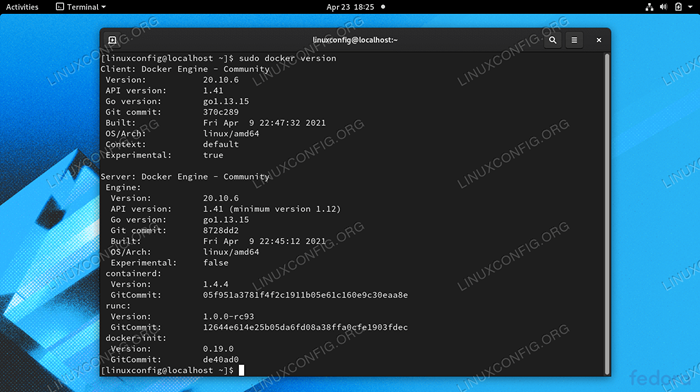 Output perintah versi docker
Output perintah versi docker 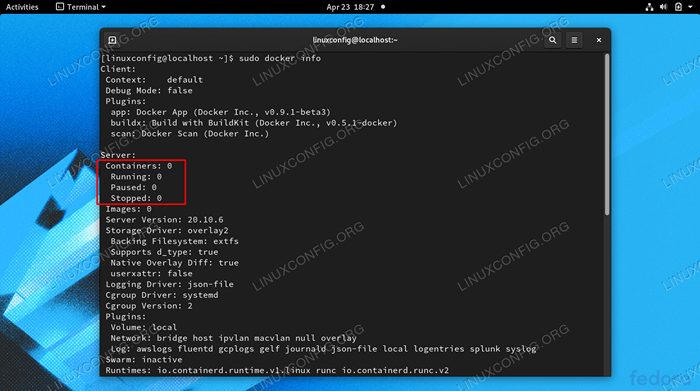 Output perintah docker info yang menunjukkan konfigurasinya
Output perintah docker info yang menunjukkan konfigurasinya Jalankan Docker tanpa root
Secara default, Anda harus menggunakan sudo atau login untuk root kapan saja Anda ingin menjalankan perintah Docker. Langkah selanjutnya ini opsional, tetapi jika Anda lebih suka kemampuan untuk menjalankan Docker sebagai pengguna Anda saat ini, tambahkan akun Anda ke grup Docker dengan perintah ini:
$ sudo usermod -ag docker $ user
Anda harus mem -boot ulang sistem Anda agar perubahan tersebut berlaku.
$ reboot
Mencari gambar Docker
Sekarang Anda siap menginstal gambar dengan Docker. Jika Anda sudah tahu nama gambar yang ingin Anda instal, Anda dapat pindah ke bagian berikutnya. Jika Anda perlu mencari melalui Docker untuk perangkat lunak yang diinginkan, Anda dapat menggunakan sintaks perintah berikut:
$ Docker Search [Nama]
Misalnya, mari kita coba cari Nginx, yang merupakan perangkat lunak server web yang populer.
$ Docker Search nginx
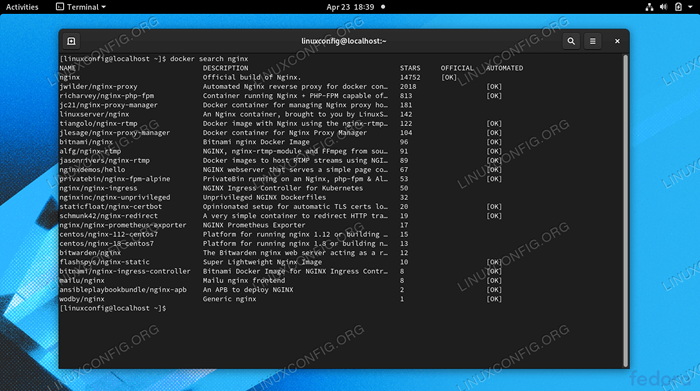 Docker dapat mencari gambar kontainer yang tersedia
Docker dapat mencari gambar kontainer yang tersedia Seperti yang Anda lihat, ada satu gambar resmi untuk Nginx (ditunjukkan oleh RESMI kolom) cukup dipanggil Nginx. Ada juga rilis lain yang tersedia, dan Anda harus membaca deskripsi mereka untuk melihat apa yang mereka lakukan secara berbeda dari gambar resmi.
Instal Gambar Docker
Setelah Anda tahu gambar mana yang ingin Anda instal, Anda dapat menggunakan perintah berikut untuk menginstruksikan Docker untuk mengunduh perangkat lunak yang diinginkan. Hanya sebagai contoh, kami akan menginstal Halo Dunia Paket yang dapat digunakan untuk memastikan bahwa Docker dapat mengunduh dan menjalankan gambar dengan sukses.
$ docker menarik hello-world
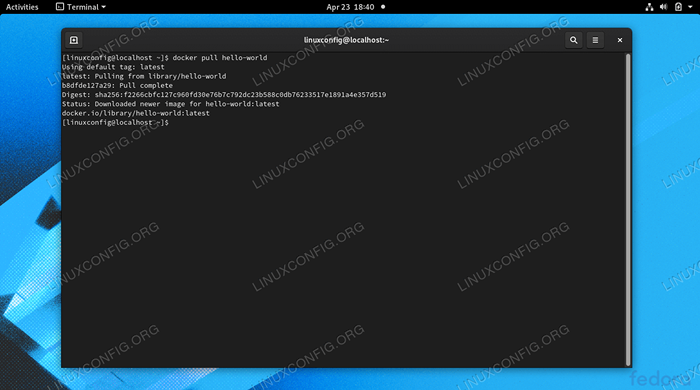 Docker mengunduh gambar kontainer
Docker mengunduh gambar kontainer Output dalam tangkapan layar di atas menunjukkan bahwa Docker dapat menemukan dan mengunduh gambar yang kami tentukan.
Menjalankan gambar Docker
Sekarang gambar diunduh, jalankan dengan perintah berikut:
$ docker menjalankan hello-world
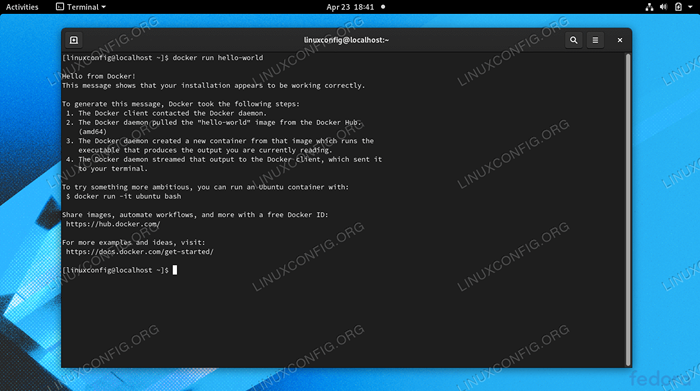 Docker berhasil menjalankan gambar Hello-World
Docker berhasil menjalankan gambar Hello-World Pemantauan buruh pelabuhan
Docker memberi kami banyak pilihan untuk melihat apa yang terjadi dengan gambar kami, berapa banyak sumber daya sistem yang mereka gunakan, dll. Perintah berikut berguna untuk memantau Docker dan gambar kami yang terpasang.
Untuk melihat wadah Docker mana yang berjalan dan memeriksa status mereka saat ini, ketik:
$ Docker Container LS
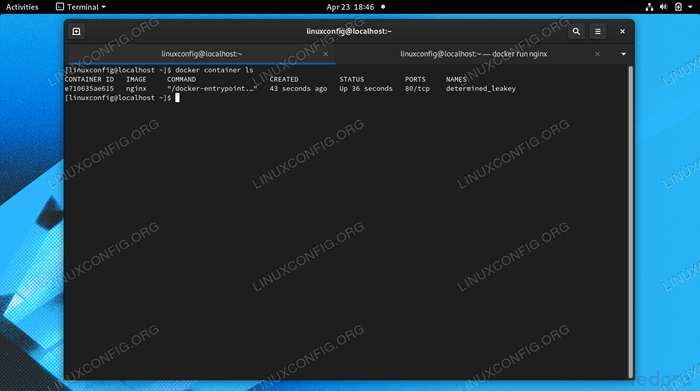 Perintah Docker Container LS menunjukkan saat ini menjalankan wadah
Perintah Docker Container LS menunjukkan saat ini menjalankan wadah Untuk melihat daftar semua gambar Docker yang diinstal, ketik:
$ Docker Images
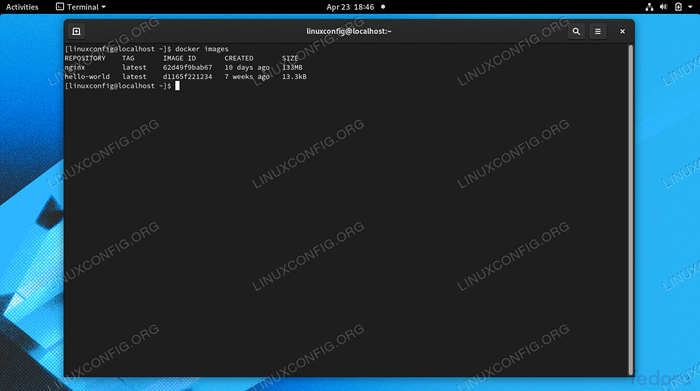 Perintah gambar Docker menunjukkan gambar mana yang saat ini diinstal di Docker
Perintah gambar Docker menunjukkan gambar mana yang saat ini diinstal di Docker Untuk melihat CPU, RAM, dan penggunaan jaringan saat ini dari menjalankan gambar, ketik:
$ statistik Docker
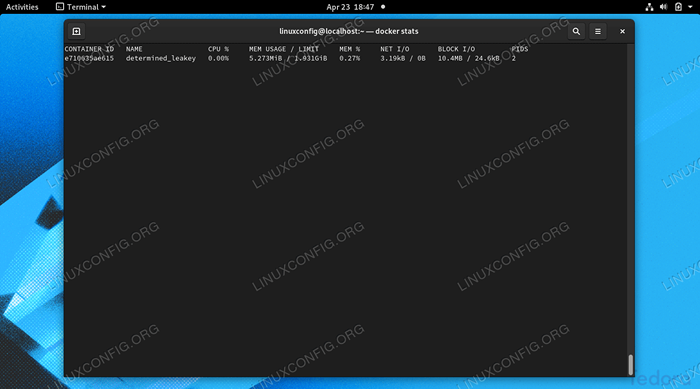 Lihat Sistem Penggunaan Gambar Docker Saat Ini Dengan Perintah Statistik Docker
Lihat Sistem Penggunaan Gambar Docker Saat Ini Dengan Perintah Statistik Docker Untuk melihat konfigurasi jaringan Docker, ketik:
$ Docker Network LS
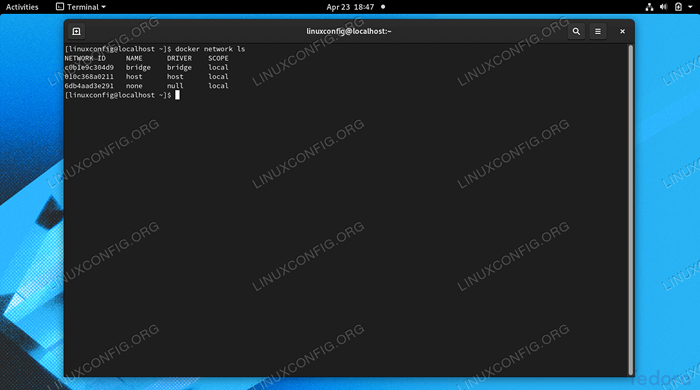 Lihat Jaringan yang Dikonfigurasi Saat Ini di Docker dengan Docker Network LS
Lihat Jaringan yang Dikonfigurasi Saat Ini di Docker dengan Docker Network LS Secara otomatis memulai sebuah wadah
Kami telah melihat cara memastikan layanan Docker dimulai secara otomatis saat komputer Anda booting. Jika Anda melewatkan langkah itu, inilah perintahnya lagi.
$ sudo systemctl memungkinkan docker.Layanan $ Sudo Systemctl Aktifkan ContainerD.melayani
Kami juga dapat mengontrol layanan Docker untuk membuat mereka mulai secara otomatis. Berikut beberapa perintah untuk mengendalikan perilaku mereka. Kami akan menggunakannya Nginx Sebagai contoh perangkat lunak kami dalam perintah ini.
- Untuk memulai wadah baru dan mengonfigurasinya untuk memulai kembali secara otomatis kecuali jika dihentikan atau Docker telah memulai kembali, menjalankan perintah berikut.
$ docker run -d -restart kecuali nginx -stopping nginx
- Jika wadah sudah berjalan, gunakan perintah ini untuk memastikannya restart secara otomatis.
$ Docker Update --RestArt Kecuali Nginx Kecuali
- Kami juga dapat memastikan bahwa semua wadah dimulai kembali secara otomatis, kecuali jika secara eksplisit dihentikan, dengan menggunakan perintah berikut.
$ Docker Update --RestArt kecuali stopped $ (Docker PS -Q)
- Untuk selalu restart wadah, bahkan jika itu telah dihentikan secara manual, gunakan
selaluopsi, bukankecuali dihentikan.$ Docker Update --Restart Selalu Nginx
- Anda juga dapat menggunakan
On-failureopsi untuk hanya mengizinkan wadah untuk memulai kembali secara otomatis jika mereka mengalami kesalahan.$ Docker Update --Restart on-failure nginx
- Terakhir, untuk mengonfigurasi wadah Anda kembali ke pengaturan default, yang berarti tidak ada restart otomatis, gunakan
TIDAKpilihan.$ Docker Update --Restart no nginx
Penyelesaian masalah
Jika Anda mengalami masalah dengan Docker, termasuk kesalahan izin atau "tidak dapat terhubung ke Docker Daemon", pengembang Docker memiliki skrip praktis yang dapat Anda jalankan untuk memeriksa banyak masalah umum. Inilah cara mengunduh dan menjalankannya.
$ curl https: // mentah.Githubusercontent.com/docker/docker/master/contrib/check-config.SH> CHECK-Config.Sh $ Bash ./Periksa-Konfigurasi.SH
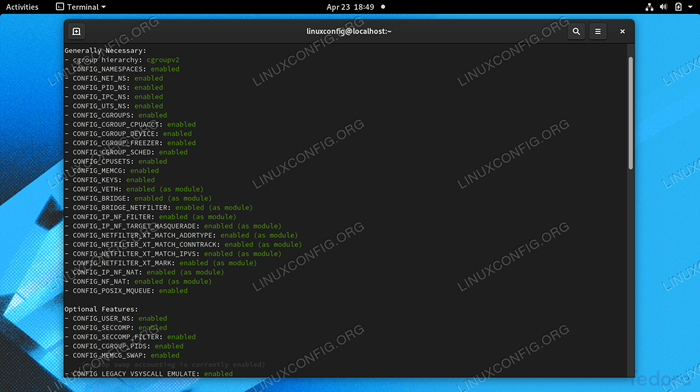 Menjalankan skrip periksa docker-config menunjukkan kepada kita jika ada yang salah konfigurasi pada sistem kami
Menjalankan skrip periksa docker-config menunjukkan kepada kita jika ada yang salah konfigurasi pada sistem kami Menutup pikiran
Meskipun RHEL, dan dengan ekstensi Fedora, tidak mendukung Docker secara asli, masih mungkin untuk menjalankan dan menjalankannya, seperti yang telah kita lihat dalam panduan ini. Alat -alat asli Rhel seperti Podman dan Buildah kompatibel dengan Docker tetapi tidak memerlukan arsitektur server/klien untuk dijalankan. Menggunakan alat asli, jika memungkinkan, selalu merupakan cara yang disarankan untuk pergi, tetapi karena satu dan lain alasan Anda mungkin masih ingin menginstal Docker asli.
Tutorial Linux Terkait:
- Hal -hal yang harus diinstal pada ubuntu 20.04
- Instal Docker di Almalinux
- Distro linux terbaik untuk pengembang
- Pengantar Otomatisasi Linux, Alat dan Teknik
- Hal -hal yang harus dilakukan setelah menginstal ubuntu 20.04 FOSSA FOSSA Linux
- File Konfigurasi Linux: 30 Teratas Paling Penting
- Can Linux mendapatkan virus? Menjelajahi kerentanan Linux…
- Unduh Linux
- Hal -hal yang harus diinstal pada Ubuntu 22.04
- Mint 20: Lebih baik dari Ubuntu dan Microsoft Windows?
- « Cara menginstal vscode open-source tanpa telemetri di linux
- Apache .Perlindungan Akses Direktori HTACCESS »

